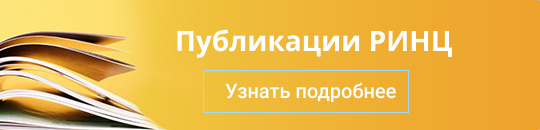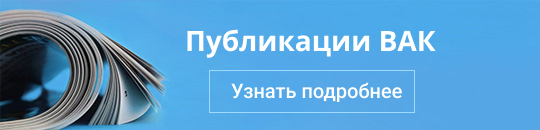База данных Scopus имеет поисковую опцию для опубликованных работ по различным критериям. Разберем алгоритмы поиска статей, но перед этим рассмотрим, какие типы документов опубликованы в базе.
Типы документов
- Статья. Это документ, опубликованный в рецензируемом журнале и содержащий оригинальное исследование.
- Книга или монография. Обширный научный труд, в котором может идти речь об одном или нескольких исследованиях.
- Глава. Полная глава в книге или томе, имеющая секционный указатель или заглавие.
- Материалы конференции. К ним относятся научные статьи или тезисы, презентованные на симпозиумах и конференциях.
- Редакционная статья. Это документы, в которых опубликованы обращение редактора, краткое содержание нескольких статей или экспертные мнения.
- Список опечаток. Это записи, демонстрирующие ошибки в работах.
- Письмо. Это может быть письмо автора или редактора.
- Примечание. Это комментарии, обсуждения или примечания к научной работе.
- Обзор или краткий обзор. Это обзор выполненного ранее оригинального исследования, чтобы читатели могли узнавать его суть без ознакомления с полным текстом.
Алгоритм, чтобы найти статью в БД Scopus
- Открываем официальный сайт БД. По умолчанию первой страницей является поисковая.
- Выберите необходимые критерии из открывшегося списка (к примеру, «Заголовок»).
- Нажмите значок лупы.
- Ознакомьтесь со сгенерированным результатами поисковой выдачи.
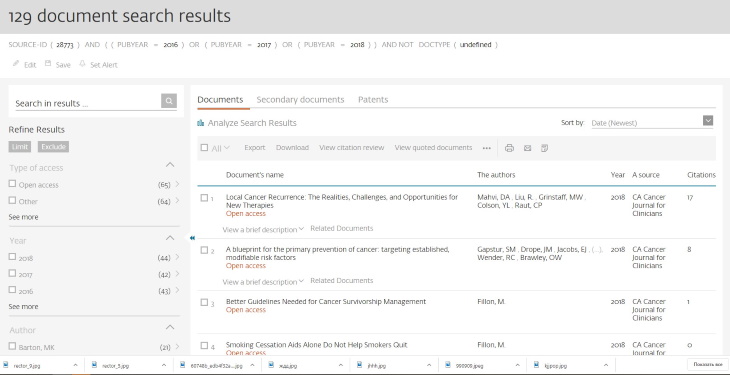
Как пользоваться Scopus бесплатно
Если вы опубликовали статью в журнале Scopus и желаете проверить ее индексацию, необходимо воспользоваться представленным выше алгоритмом. Проверка не займет много времени. Если ваша статья отобразилась, значит она успешно проиндексирована.
Альтернативно можно осуществить поиск не по названию статьи, а по автору, просмотрев информацию о его статьях в базе цитирования. Как именно осуществлять поиск по автору, мы рассмотрим ниже.
Обратите внимание! Статья будет индексироваться только в том случае, если журнал, российский или зарубежный, официально входит в БД.
Поиск по автору (Author Search)
Первым шагом является вход на официальный сайт БД. Далее необходимо выбрать режим Author search. В поисковой строке необходимо ввести фамилию нужного автора. Для точного соответствия результатов указанному критерию необходимо это отметить.
Для более точного и достоверного результата можно указать ORCID автора. Запускаем процесс и в перечне результатов выбираем нужную фамилию. Нажимаем на кнопку «Показать документы» и просматриваем все работы, которые были ранее опубликованы автором.
Поиск по организации (Affiliation Search)
- Открываем официальный сайт и выбираем нужный режим – Affiliation search.
- В открывшемся окне вводим наименование искомой организации и город, в котором она находится.
- Запускаем процесс.
- Из сгенерированного перечня результатов выбираем нужную команду, отмечаем ее и нажимаем «Показать документы».
После этого можно выполнить более детализированный поиск и отфильтровать документы по году публикации или другим параметрам. Для этого необходимо нажать на кнопку Limit to. Выбираем несколько нужных работ или все работы и нажимаем функции «Экспорт», чтобы сохранить сгенерированный перечень.
После этого система предложит выбрать оптимальный формат файла для сохранения списка. Можно также сразу распечатать список или отправить его по электронной почте.
Расширенный поиск (Advanced Search)
Еще одна разновидность, которая подразумевает более детализированный поиск на основании ряда критериев. В данном случае используются логические операторы, коды полей, операторы близости к установленной задаче и так далее. Сюда же можно отнести поиск статей по ключевым словам.
Данные инструкции позволят оперативно найти необходимые труды.